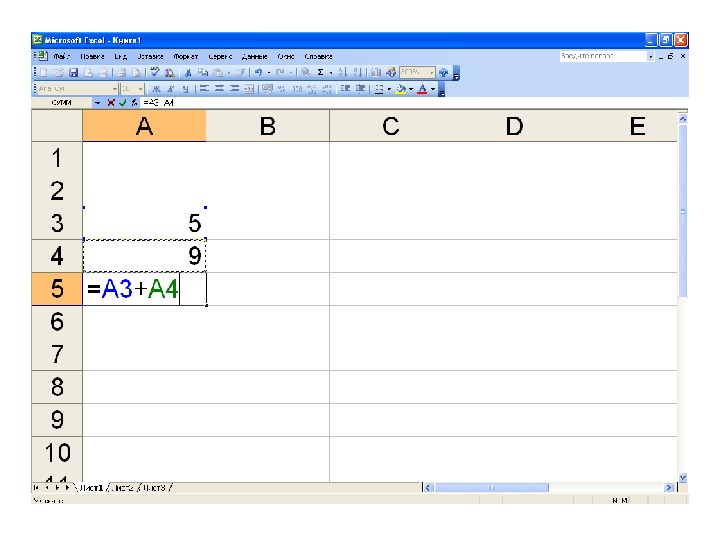Презентация microsoft excel — elektronnye tablicy


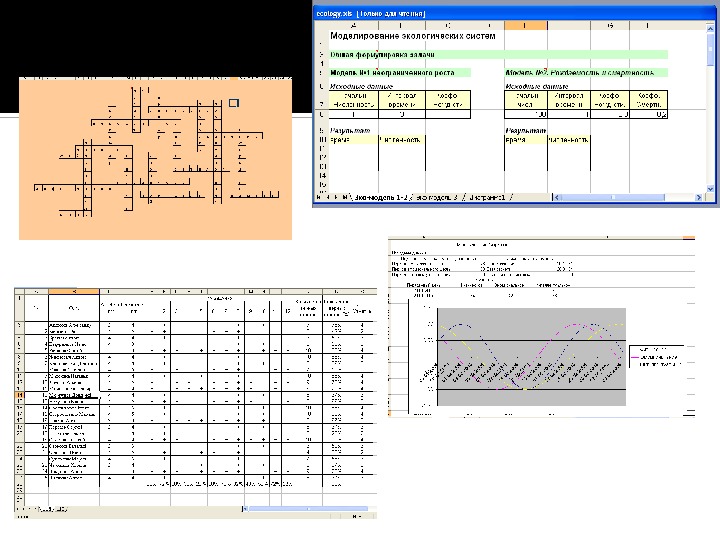








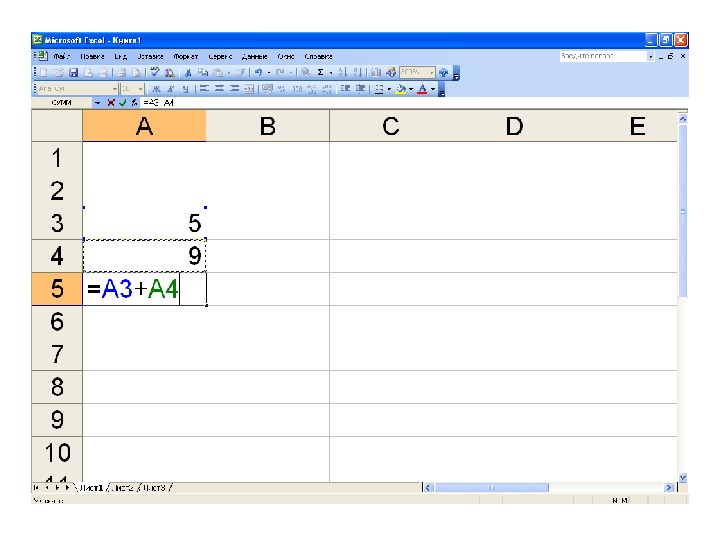
- Размер: 1.7 Mегабайта
- Количество слайдов: 12
Описание презентации Презентация microsoft excel — elektronnye tablicy по слайдам

 Проведение численных экспериментов с математическими моделями, а исследование моделей – универсальный метод исследования; Созданная таблица может использоваться как простая база данных (с операциями сортировки, выборки, импорта – экспорта информации); Позволяет создавать сложные и красиво оформленные документы, которые не имеют никакого отношения к расчетам (рекламные буклеты, планы, графики работ, диаграммы).
Проведение численных экспериментов с математическими моделями, а исследование моделей – универсальный метод исследования; Созданная таблица может использоваться как простая база данных (с операциями сортировки, выборки, импорта – экспорта информации); Позволяет создавать сложные и красиво оформленные документы, которые не имеют никакого отношения к расчетам (рекламные буклеты, планы, графики работ, диаграммы).
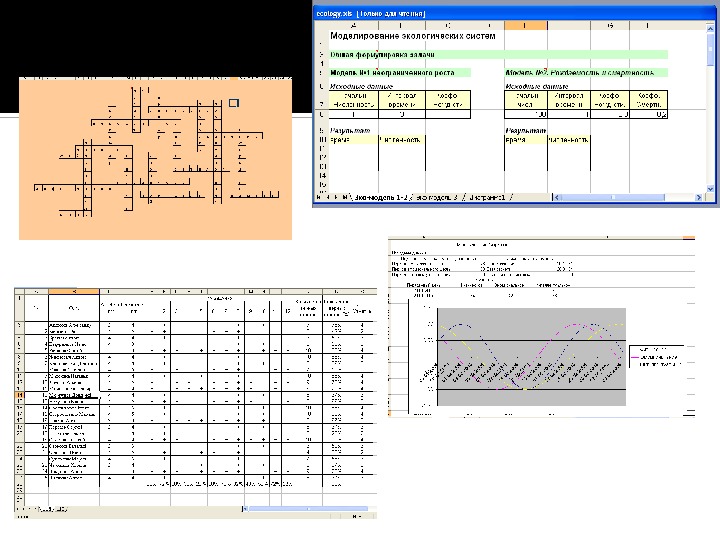
 Строка Столбец. Ячейка Текущая ячейка Строка заголовков столбцов Столбец заголовков строк Ярлычки рабочих листов Маркер автозаполнения Полосы прокрутки. Панель инструментов «Стандартная» Панель инструментов «Форматирование» Строка формул Поле адреса
Строка Столбец. Ячейка Текущая ячейка Строка заголовков столбцов Столбец заголовков строк Ярлычки рабочих листов Маркер автозаполнения Полосы прокрутки. Панель инструментов «Стандартная» Панель инструментов «Форматирование» Строка формул Поле адреса
 Буква (или буквы) в заголовках столбцов + Цифра в столбце заголовков строк Адрес ячейки
Буква (или буквы) в заголовках столбцов + Цифра в столбце заголовков строк Адрес ячейки
 Число Текст Формула Логическое значение
Число Текст Формула Логическое значение
 Перемещение по таблице : Pg. Up, Pg. Dn, Home, End, клавиши управления курсором Выделение ячейки – щелчок левой кнопкой мыши на необходимой ячейке Выделение строки – щелчок левой кнопкой мыши на имени строки Выделение столбца – щелчок левой кнопкой мыши на имени столбца Выделение смежных ячеек – протягивание при нажатой левой кнопке мыши Выделение несмежных ячеек – щелчок левой кнопкой мыши при нажатой клавише Ctrl
Перемещение по таблице : Pg. Up, Pg. Dn, Home, End, клавиши управления курсором Выделение ячейки – щелчок левой кнопкой мыши на необходимой ячейке Выделение строки – щелчок левой кнопкой мыши на имени строки Выделение столбца – щелчок левой кнопкой мыши на имени столбца Выделение смежных ячеек – протягивание при нажатой левой кнопке мыши Выделение несмежных ячеек – щелчок левой кнопкой мыши при нажатой клавише Ctrl
 Ввод данных в ячейку: Выделить ячейку; Ввести данные; Зафиксировать ввод. Редактирование данных: Выделить ячейку; Нажать F 2; Внести изменения; Зафиксировать ввод.
Ввод данных в ячейку: Выделить ячейку; Ввести данные; Зафиксировать ввод. Редактирование данных: Выделить ячейку; Нажать F 2; Внести изменения; Зафиксировать ввод.
 Фон Цвет символов Вид рамки
Фон Цвет символов Вид рамки
 Объединение ячеек: Выделить необходимые ячейки Распределение слов в ячейке: Выделить ячейки Щелчок правой (!) кнопкой мыши на выделенном Формат ячеек Выравнивание Переносить по словам
Объединение ячеек: Выделить необходимые ячейки Распределение слов в ячейке: Выделить ячейки Щелчок правой (!) кнопкой мыши на выделенном Формат ячеек Выравнивание Переносить по словам
 Ввод формул Выделить ячейку, в которой нужно произвести расчеты Ввести знак « равно » Выделить ячейку, в которой содержатся числовые данные для вычисления Ввести знак (+, -, *, /) Выделить ячейку, в которой содержатся числовые данные для вычисления Есть ли еще данные для вычислений? Нет Да Enter
Ввод формул Выделить ячейку, в которой нужно произвести расчеты Ввести знак « равно » Выделить ячейку, в которой содержатся числовые данные для вычисления Ввести знак (+, -, *, /) Выделить ячейку, в которой содержатся числовые данные для вычисления Есть ли еще данные для вычислений? Нет Да Enter